信息技术教案第七课
- 格式:doc
- 大小:42.50 KB
- 文档页数:3
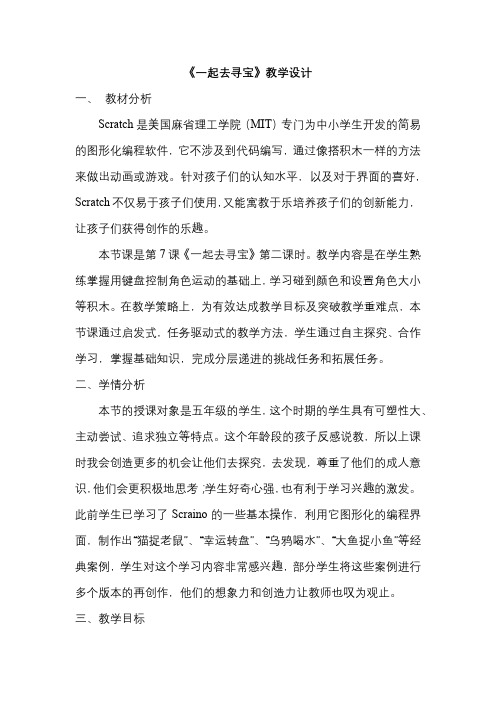
《一起去寻宝》教学设计一、教材分析Scratch是美国麻省理工学院(MIT)专门为中小学生开发的简易的图形化编程软件,它不涉及到代码编写,通过像搭积木一样的方法来做出动画或游戏。
针对孩子们的认知水平,以及对于界面的喜好,Scratch不仅易于孩子们使用,又能寓教于乐培养孩子们的创新能力,让孩子们获得创作的乐趣。
本节课是第7课《一起去寻宝》第二课时。
教学内容是在学生熟练掌握用键盘控制角色运动的基础上,学习碰到颜色和设置角色大小等积木。
在教学策略上,为有效达成教学目标及突破教学重难点,本节课通过启发式,任务驱动式的教学方法,学生通过自主探究、合作学习,掌握基础知识,完成分层递进的挑战任务和拓展任务。
二、学情分析本节的授课对象是五年级的学生,这个时期的学生具有可塑性大、主动尝试、追求独立等特点。
这个年龄段的孩子反感说教,所以上课时我会创造更多的机会让他们去探究,去发现,尊重了他们的成人意识,他们会更积极地思考;学生好奇心强,也有利于学习兴趣的激发。
此前学生已学习了Scraino的一些基本操作,利用它图形化的编程界面,制作出“猫捉老鼠”、“幸运转盘”、“乌鸦喝水”、“大鱼捉小鱼”等经典案例,学生对这个学习内容非常感兴趣,部分学生将这些案例进行多个版本的再创作,他们的想象力和创造力让教师也叹为观止。
三、教学目标1.知识与能力:(1)学会使用积木。
(2)熟悉积木。
(3)设置角色的大小。
2.过程与方法:利用Scraino软件制作走迷宫,寻找藏宝图的游戏,并且能对个人以及他人的操作方法、呈现的作品进行评价,总结出利用信息技术解决问题的基本思想方法。
3.情感、态度、价值观:(1)激发学生学习兴趣,让学生乐于学习。
(2)培养学生要爱护环境,保护环境的意识。
(3)培养学生的动手操作能力,提高学生的审美能力与评价能力。
四、教学重难点重点:碰到颜色积木。
难点:移动xy的坐标。
五、教学策略本节课采用的教学方式是启发式,任务驱动式等,教师引导学生自主学习和讨论交流,启发学生思考,完成挑战和拓展任务;学生则通过自主探究、合作学习,在老师的正确引导下,通过自主阅读,思考发问,学会发现问题和分析问题的一般方法,然后通过探究研讨或协作互助,来寻求解决问题的方案。

第7课认认真真学打字教学设计学科:信息技术备课教师:授课年级:三年级一、教学目标知识与技能:认识《金山打字通》软件,进行简单打字练习。
过程与方法:通过引导,认识一种打字软件,通过教师演示、讲解,实践操作,学习简单的打字方法。
情感目标:通过学习,培养学生的打字兴趣,提高打字速度。
培养学生细心观察和善于思考问题的良好习惯。
二、教学重、难点:教学重点:借助《金山打字通》打字软件学习打字。
教学难点:正确输入音节、词组,提高打字速度。
三、教学方法:自学引导法、讲解法、合作交流法、实践操作法等。
四、课时安排:第二课时五、教学准备:教师:多媒体网络教室软件,《金山打字通》软件。
学生:课堂笔记本、预习课本第40页“初识打字软件”的课文内容。
六、教学过程:(一)、旧知回顾、创设问题情境:1.知识回顾:(1).常用键盘一般有几个分区?分别是哪几个区?(2).主键盘区由哪些键组成?(3).主键盘区有多少字母键?2.创设问题同学们,前面我们学习了“认识键盘”、在“记事本”中输入字母和数字。
那么同学们想不想学习应用软件来学习打字呢?今天我们继续来学习“第7课认认真真学打字”。
(二)、新知探究<一>、明确学习目标出示本节课的学习任务。
<二>、学生自学1.学生自学课本第40页“初识打字软件”的课文内容。
2.教师提出以下问题:(1).你认识《金山打字通》软件吗?(2).你会启动《金山打字通》软件吗?(3).你会在《金山打字通》软件中打字吗?<三>、教师引导学生初识《金山打字通》软件1.认识《金山打字通》软件图标。
认识图标。
如图所示:2.教师引导学生启动《金山打字通》软件。
3.教师引导学生如何进入《新手入门》。
如图所示:4.教师解除控制,学生练习进入《新手入门》。
5.教师引导学生学习选择“音节练习”,进入练习打26个字母。
如图所示:6.学生操作练习选择“音节练习”,练习打26个声母。
7.教师引导学生学习“词组练习”。

人教新课标信息技术五年级上册第7课《故事新编(一)自选图形》教案一. 教材分析《故事新编(一)自选图形》这一课的内容主要是让学生掌握如何使用自选图形工具来绘制各种图形,以及如何对图形进行编辑和修饰。
通过学习本节课的内容,学生可以更好地运用信息技术来表达自己的思想和创意。
二. 学情分析五年级的学生已经具备了一定的信息技术基础,他们能够熟练地使用计算机进行基本的操作。
但是,对于一些高级的功能,如自选图形工具的使用,可能还不够熟练。
因此,在教学过程中,教师需要引导学生逐步掌握自选图形工具的使用方法。
三. 教学目标1.让学生掌握自选图形工具的使用方法。
2.培养学生运用信息技术进行创意表达的能力。
3.提高学生对图形的审美能力。
四. 教学重难点1.如何使用自选图形工具绘制各种图形。
2.如何对图形进行编辑和修饰。
3.如何运用自选图形工具进行创意表达。
五. 教学方法采用任务驱动法、演示法、实践法、分组合作法等教学方法,引导学生通过实际操作来掌握自选图形工具的使用方法。
六. 教学准备1.计算机及投影仪。
2.与本节课内容相关的教学素材。
3.教学课件。
七. 教学过程1.导入(5分钟)教师通过向学生展示一些精美的图形作品,引发学生对图形的兴趣,进而引出本节课的主题。
2.呈现(10分钟)教师通过课件向学生介绍自选图形工具的使用方法,包括如何绘制各种图形,如何对图形进行编辑和修饰。
3.操练(10分钟)教师引导学生动手实践,使用自选图形工具绘制各种图形,并对图形进行编辑和修饰。
在这个过程中,教师可以适时给予学生指导。
4.巩固(5分钟)教师通过一些练习题,让学生巩固所学内容,确保他们能够熟练地使用自选图形工具。
5.拓展(5分钟)教师引导学生运用自选图形工具进行创意表达,可以是绘制一幅画,也可以是一个简单的动画。
在这个过程中,教师可以给予学生适当的建议和指导。
6.小结(5分钟)教师对本节课的内容进行总结,强调自选图形工具的使用方法和注意事项。

三年级信息技术第七课《网上导游》教案教材分析:《遨游Internet地球村》这一单元为小学生介绍了基本的上网技术。
本课《网上导游》意使学生了解什么是搜索,在网上如何更快捷、更方便地找到所要的信息,即搜索的方法,从这课的学习中学生可以更进一步了解信息获取的策略。
教学目标:知识目标:.了解“搜索引擎”的特点及用途。
2.学会使用搜索引擎找到所需信息。
技能目标:掌握运用搜索引擎在互联网上搜索信息资源的方法。
情感目标:培养学生搜索信息、获取信息的能力。
养成将学到的信息知识运用到日常生活的意识。
培养热爱家乡的感情。
教学重点和难点:重点:掌握运用搜索引擎在互联网上搜索信息资源。
难点:学会在搜索引擎中输入关键词搜索信息教学方法:任务驱动、交流讨论、实践操作等方法。
教学准备:、教学管理软件。
教学用时:1课时教学过程:一、情景导入.在语文课上,我们学习了《西湖》这篇课文,作者把秀美典雅的西湖呈现在我们面前,同学们想不想亲自去欣赏西湖美景?2.今天老师可以帮你们实现这个愿望,同学可以猜一猜老师有什么好办法。
(生猜测:欣赏图片;网上查找)3.咱们班的同学就是聪明,网络可以帮我们不出家门就能欣赏到祖国的大好风光。
不过我们在进行网上旅游之前首先要请一位小帮手给我们带路。
【设计意图】:从学生刚学过的语文课文《西湖》入手,实现学生想观赏西湖美景的愿望,激发学生的好奇心和兴趣,从而也体现了学科整合思想。
二、遨游学海,网络探秘(一)认识网上导游.谁愿意充当网上导游的角色和同学们认识一下?……2.网上导游有很多,百度是其能最强大,最受欢迎的“导游”。
3.百度的家在网上,百度家的地址是【设计意图】:虽说三年级小学生刚接触信息技术这门课程,但身处信息社会,他们有的已与电脑成为老朋友,所以我设计让学生说出网上导游的有关知识,再用贴近小学生的语言特点,让学生知道百度的网址就像百度家的地址一样。
(二)与百度交流.请同学们认真观察老师是怎样与百度这位“导游”交流的,老师演示:(1)告诉老师怎么打开网页?(生回忆上节课内容,帮助老师启动IE浏览器)(2)在地址栏中输入百度家的地址转到,就能找到百度了。

七年级上册信息技术第7课计算机系统安全和保护教案一、教学目标:
知识目标:了解计算机病毒的危害;
技能目标:了解计算机数据安全保护的措施;
情感目标:培养学生对电脑的兴趣;
二、教学重难点:
教学重点:能对计算机病毒进行防范;
教学难点:掌握保护计算机数据的方法;
三、教学准备:
老师准备:多媒体课件;
四、教学过程:
一、激趣导入:
师:同学们,你们知道什么是病毒吗?它的危害有哪些?
师:下面就让我们一起学习今天的内容(板书)《计算机系统安全和保护》。
二、了解计算机病毒:
师:课件出示计算机病毒简介的内容,请同学们认真观看后,结合课文内容想一想,常见的计算机病毒有哪些?计算机病毒的危害是什么?
生:认真观看后,结合课文积极分组讨论;
师:巡视指导;
生:积极举手回答;
师:及时进行总结;
三、学会保护计算机数据:
师:通过刚才的学习,我们认识了计算机病毒;
师:现在请大家结合课文内容想一想,我们如何对计算机内的数据进行保护?
生:结合课文积极进行讨论;
师:巡视指导;
生:积极举手回答;
师:及时进行总结;。

第七节:信息交流过程中的道德与法律问题一、教学目标:[认知领域]1.了解信息交流过程中的道德、法律问题。
2.知道软件知识产权有关问题。
[操作领域]1.使用计算机时要遵守相应的道德规X。
2.在信息交流过程中的遵守相应的道德与法律。
[情感领域]了解信息技术相关文化、道德和法律问题,遵纪守法。
教学重点:信息技术相关文化、道德和法律问题。
教学难点:树立良好的信息道德修养。
二、教学过程:(一)、导入新课:信息的安全隐患:因特网面临的安全威胁:一是网络信息的工程环境和网络信息的传播过程的安全漏洞;二是以窃取情报为目的入侵计算机系统和信息系统为目标的破坏活动;三是以窃取金钱、物资为目的计算机经济犯罪活动。
使用计算机应注意哪些问题?不经别人同意就把他制作的软件拷贝给旁人使用,对不对?为什么?(二)、讲授新课:为文明使用计算机,国家制定了一系列的法律、法规。
计算机用户必须严格遵守这些规定,约束自己的行为,使之符合标准的道德规X。
对公用计算机要严格遵守机房规定:未得老师和机房管理员的许可,不得擅自拆卸计算机的任何零、部件;不得改动机器的CMOS设置,不得改动或删除操作系统的启动文件及所有应用软件的系统文件。
一句话,我们在使用计算机时,心中要有他人和集体。
这也是一个中学生,一个国家公民应遵循的起码社会生活道德。
计算机安全,主要是指计算机系统及其信息资源的安全。
使用计算机首先要注意电器安全,要懂得一些安全用电常识,在信息安全方面,学生主要是注意保护好自己的信息资料做好复制备份。
对公用计算机的硬盘和他人的软盘,严禁使用具有破坏性质的操作命令。
计算机安全知识还有一个重要内容,就是计算机犯罪。
1997年我国公布的刑法增添了有关计算机犯罪的专门条文。
《关于加强与科技有关的知识产权保护和管理工作的若干意见》《国务院关于修改中华人民某某国计算机信息网络国际管理暂行规定》《中华人民某某国著作法》《计算机软件保护法条例》《中华人民某某国计算机信息安全保护条例》《互联从事登载新闻业务管理暂行规定》《互联网电子公千服务管理规定》尊重知识产权:知识产权是指人们对自己的智力劳动成果依法所享有的权力,是一种无形的财产。
标题:播放动画与幻灯片——小学信息技术一年级上册教案引言:亲爱的同学们,你们好!今天我们将一起探索信息技术中的一项神奇功能——播放动画与幻灯片。
通过这个过程,你们将会了解到这项技术的基本操作方法,从而激发你们对信息技术更深入的了解和探索。
学情分析:我们这一课的目标群体是一年级的小朋友们,他们刚刚接触信息技术,对计算机操作和动画制作有强烈的好奇心。
他们已经具备了一定的观察力和动手能力,但还需要更多的指导和练习来熟悉信息技术的基本操作。
教学目标:1. 掌握如何使用计算机播放动画与幻灯片;2. 学会基本的幻灯片制作技巧;3. 培养对信息技术的兴趣,激发创新思维。
教学重难点:1. 学会制作简单的幻灯片;2. 掌握动画和幻灯片的切换技巧;3. 能在实际生活中应用所学知识。
教学准备:1. 准备适合孩子们观看的动画短片和幻灯片模板;2. 确保计算机设备正常运行,网络连接畅通;3. 提醒学生们遵守课堂纪律,注意安全。
教学过程:1. 导入(5分钟)a. 简单介绍动画和幻灯片的基本概念;b. 展示几个简单的幻灯片示例,让学生们观察并讨论其特点。
2. 新课讲授(15分钟)a. 讲解如何使用计算机播放动画与幻灯片的基本步骤;b. 介绍基本的幻灯片制作技巧,如添加图片、文字、声音等元素;c. 讲解动画和幻灯片的切换技巧,如如何设置切换效果、过渡时长等。
3. 实践操作(20分钟)a. 给学生们发放预先准备好的动画短片和幻灯片模板,让他们** 或合作播放和制作;b. 学生们遇到问题时,及时给予指导和帮助。
4. 作品展示与评价(10分钟)a. 请学生们展示自己的作品,分享制作过程和心得;b. 组织学生们进行互相评价,提出改进意见;c. 教师进行总结,给予肯定和鼓励。
5. 课后作业与延伸(5分钟)a. 课后回家尝试给家人播放自己制作的幻灯片;b. 推荐学生们在课余时间探索更多关于动画和幻灯片的资源,激发他们对信息技术的兴趣。
教学反思:通过本次课程,学生们基本掌握了如何使用计算机播放动画与幻灯片,以及基本的幻灯片制作技巧。
我是小侦探--条件指令和侦测一、教材内容分析本课选自广东省小学课本信息技术第三册(上)第7课《小瓢虫找妈妈》的教学内容。
主要学习“控制”模块类中的条件指令“如果……那么和“如果……那么……否则”以及侦测模块中碰到角色、碰到颜色指令,前面6课的学习中,学生已经学会了移动和循环模块,这为本节课的学习奠定了一定的基础。
二、学情分析六年级的学生已经学习并掌握了Scratch编程软件,能够运用动作、外观、控制等模块中的积木完成作品的制作。
通过本课的学习,可以让学生对条件判断结构、侦测中的判断条件等知识了解和掌握。
三、教学目标(一)知识与技能1.了解条件指令功能,能运用“如果……那么……否则……”和“如果……那么”指令。
2.能区分多分支条件判断“如果…那么…否则……”和单分支条件判断“如果…那么”指令功能,能选择合适的指令再现生活中条件判断的情景。
3.掌握“侦测”模块类中碰到角色、碰到颜色模块的合理使用。
(二)过程与方法1.通过规划流程图,引导学生分析角色动作,理解脚本设计思路。
2.通过任务驱动进行自主探究与小组合作学习,让学生能够对“控制”模块类中条件判断结构和“侦测”模块类中的条件判断进行系统了解和灵活应用。
(三)情感态度价值观1.在潜移默化中建立学生的算法思维,并引导其将算法应用到生活中去。
2.让学生在自主探究与小组合作学习的过程中体验探索与创造的快乐。
3.通过寻找迷路小孩的主题创作,增强学生外出安全意识。
四、教学重点与难点重点:多分支和单分支判断结构的使用。
“侦测”模块碰到角色、碰到颜色条件的合理使用难点:理解条件指令中的“如果……那么……否则……”和“如果……那么”指令执行的区别,并应用模块应用于生活中的情景。
五、教学策略本课以“我是小小侦探员”为主题,设计了小孩在深山中迷路,学生利用小孩留下的线索,帮助警察叔叔寻找迷路的小孩为主线,教师通过流程图引导学生分析角色脚本,让学生理解脚本设计思路,然后上机尝试搭建脚本,整个教学过程中,学生主要通过自主探究学习和小组合作学习,在教师引导、微课示范和任务驱动下达到学习的目的。
第七课数据编码随处见一、教学目标1.学生能够观察和发现生活中常见的数字编码,如身份证号码、商品条形码、图书ISBN码等。
2.学生理解编码长度与信息量之间的关系,认识到不同长度的编码所能包含的信息容量不同。
3.学生明白唯一标识在数字编码中的重要意义,能够通过唯一标识准确识别和区分不同的对象或事物。
4.学生学会使用数字编码建立数据之间的内在联系,例如通过商品编码查询商品信息、通过身份证号码获取个人基本信息等。
5.学生通过对数字编码的深入了解,体会到信息处理的科学性和高效性,提高信息素养和逻辑思维能力。
二、教学重点与难点教学重点1.帮助学生理解编码长度对信息量的影响,以及唯一标识的作用和意义。
2.指导学生掌握利用数字编码建立数据联系的方法和技巧。
教学难点1.如何让学生清晰地理解编码长度与信息量之间的量化关系,并能够进行简单的分析和计算。
2.引导学生在实际应用中灵活运用数字编码建立有效的数据联系,解决实际问题。
三、教学准备1.收集生活中各种常见的数字编码实例,如身份证、银行卡、车票、快递单号等的图片或实物。
2.准备相关的多媒体资料,如介绍数字编码原理和应用的视频、动画等。
3.制作教学PPT,内容包括数字编码的基本概念、常见编码类型、编码长度与信息量的关系、唯一标识的意义等。
4.为学生准备一些编码实例分析的练习材料,以及用于小组讨论和实践操作的任务单。
四、教学过程(一)导入新课1.教师展示一组生活中常见的带有数字编码的物品图片,如身份证、商品条形码、快递包裹等,提问:“同学们,你们在这些图片中看到了什么共同的东西?”引导学生关注数字编码。
2.学生回答后,教师进一步提问:“这些数字编码有什么作用呢?为什么我们的生活中到处都有它们的身影?”从而引出本节课的主题——数字编码随处见。
(二)复习旧知1.教师提问:“在之前的学习中,我们已经了解了一些关于信息处理的知识,谁能说一说什么是信息处理?”2.邀请几位学生回答,教师进行总结和回顾,强调信息处理的重要性和目的。
POWERPOINT 2000测验1一、判断题:(错的用no;对的用Yes)1.在Powerpoint2000的幻灯片上可以插入多种对象,除了可以插入图形、图表外,还可以插入公式、声音和视频。
( )2.在Powerpoint2000的大纲视图中,可以增加、删除、移动幻灯片。
( )3.用Powerpoint的幻灯片视图,在任何一时刻,主窗口内只能查看或编辑一张幻灯片。
( ) 5.演示文稿中的任何文字对象都可以在大纲视图中编辑。
( )6.在幻灯片视图中,单击一个对象后,按住Ctrl键,再单击另一个对象,则两个对象均被选中。
( )7.在幻灯片放映过程中,用户可以在幻灯片上写字或画画,这些内容将保存在演示文稿中。
( )8.一个演示文稿只能有一张应用标题母版的标题页。
( )9.要放映幻灯片,不管是使用‘幻灯片放映”菜单的“观看放映”命令放映,还是单击“视图控制”按钮栏上的“幻灯片放映”按钮放映,都要从第一张开始放映。
( ) 10.PowerPoint 提供的设计模板只包含预定义的各种格式,不包含实际文本内容。
( ) 11.PowerPoint 提供的内容模板只包含预定义的各种格式,不仅包含实际文本内容,还提供建议内容和演播方式。
( )12.PowerPoint在放映幻灯片时,必须从第一张幻灯片开始放映。
( )二、单选题1.PowerPoint 2000的各种视图中,显示单个幻灯片以进行文本编辑的视图是_____;A.幻灯片视图B.幻灯片浏览视图C.幻灯片放映视图D大纲视图2.可以对幻灯片进行移动、删除、添加、复制、设置动画效果,但不能编辑幻灯片中具体内容的视图是_____。
A.幻灯片视图B.幻灯片浏览视图C.幻灯片放映视图D大纲视图3.在PowerPoint软件中,可以为文本、图形等对象设置动画效果,以突出重点或增加演示文稿的趣味性。
设置动画效果可采用______菜单的“预设动画”命令。
A.“格式”B.“幻灯片放映”C.“工具”D.“视图”4.在编辑演示文稿时,要在幻灯片中插入表格、剪贴画或照片等图形,应在______中进行。
A.备注页视图B.幻灯片浏览视图C.幻灯片窗格D.大纲窗格5.在幻灯片放映时,用户可以利用绘图笔在幻灯片上写字或画画,这些内容_______。
A.自动保存在演示文稿中B.可以保存在演示文稿中C.在本次演示中不可擦除D.在本次演示中可以擦除6.放映幻灯片有多种方法,在缺省状态下,以下______可以不从第一张幻灯片开始放映。
A.“幻灯片放映”菜单下“观看放映”命令项B.视图按钮栏上的“幻灯片放映”C.“视图”菜单下的“幻灯片放映”命令项D.在“资源管理器”中,鼠标右击演示文件,在快捷菜单中选择“显示”命令7.在PowerPoint中,为了在切换幻灯片时添加声音,可以使用______菜单的“幻灯片切换”命令。
A.幻灯片放映B.工具C.插入D.编辑8.在PowerPoint 中,可以创键某些______,在幻灯片放映时单击他们,就可以跳转到特定的幻灯片或运行一个嵌入的演示文稿。
A. 按钮B. 过程C. 替换D.粘贴.9.下列应用背景的正确方法是()。
A.“样式”—“背景”—“选择背景效果”—“应用/全部应用”。
B.“格式”—“背景”—“选择背景效果”—“应用/全部应用”。
C.“插入”—“背景”—“选择背景效果”—“应用/全部应用”。
D.“帮助”—“背景”—“选择背景效果”—“应用/全部应用”。
10.PowerPoint中改变正在编辑的演示文稿模板的方法是______。
A、“格式”菜单下的“应用设计模板”命令;B、“工具”菜单下的“版式”命令;C、“幻灯片放映”菜单下的“自定义动画”命令;D、“格式”菜单下的“幻灯片版式”命令11.PowerPoint中在当前打开的演示文档上设计基本动画是在______。
A、“幻灯片放映”菜单中的“自定义动画”;B、“幻灯片放映”菜单中的“预设动画”;C、“幻灯片放映”菜单中的“基本动画”;D、“幻灯片放映”菜单中的“动作设置”.12.演示文稿中的每一张演示单页,我们称之为___________。
A. 幻灯片B. 网页C. 影片D. 文稿13.在PowerPoint中,采用“另存为”命令,不能将文件保存为______。
A.文本文件(*.txt)B.Web页(*.htm)C.大纲/RTF文件(*.rtf) D.PowerPoint放映(*.pps)三.多选题1.在下列PowerPoint的各种视图中,可编辑、修改幻灯片内容的视图有______。
A.幻灯片视图;B.幻灯片浏览视图;C.幻灯片放映视图;D.普通视图.2.在PowerPoint 的幻灯片浏览视图中,可进行的工作有______。
A.复制幻灯片;B.幻灯片文本内容的编辑修改;C.设置幻灯片的动画效果;D.可以进行“自定义动画”设置.3.PowerPoint2000为了便于编辑和调试演示文稿,提供了多种不同的视图显示方式。
PowerPoint2000提供的视图有______。
A.幻灯片视图;B. 普通视图;C. 页面视图;D.主控文档视图.4.PowerPoint 提供了两类摸板,他们是______。
A.设计摸板;B. 普通摸板C. 备注页摸板;D. 内容摸板.5. PowerPoint 2000为了便于编辑和调试演示文稿,提供了多种不同的视图显示方式,PowerPoint 2000没有提供的视图有_____。
A.幻灯片视图 B.大纲视图 C. 幻灯片浏览视图D普通视图E.页面视图 F. 备注页视图G. 幻灯片放映视图H.联机版式视图6.在使用PowerPoint 2000的幻灯片放映视图放映演示文稿过程中,要结束放映,可操作的方法有_______。
A. 按Ctrl+E键B.按回车键C. 单击鼠标右键,从弹出的快捷菜单中选中“结束放映”或ESC键D. 单击放映屏幕左下角的上三角按钮,在弹出的菜单中选中“结束放映”E.E.双击放映屏幕左下角的上三角按钮,在弹出的菜单中选中“结束放映””7. 在PowerPoint 2000的幻灯片浏览视图中,用户不能进行的操作是_______。
A. 插入幻灯片B.删除幻灯片C. 移动幻灯片D. 复制幻灯片E.修改幻灯片内容 F. 设置幻灯片的演播时间G.设置幻灯片中图片的动画效果8.编辑PowerPoint演示文稿文本占位符中的文字可以在________中进行。
A. 大纲窗格B. 幻灯片窗格C.备注页视图 D. 幻灯片浏览视图9.在幻灯片窗格中,选择多个对象可以采用________。
A. A.单击一个对象后,按住ctrl键,再单击其他对象B. B.单击一个对象后,按住shift键,再单击其他对象C. C.分别单击每一个要选择的对象D. D.选择矩形图画工具,利用鼠标在包含这些对象的区域中画一个框E. E.不使用任何画图工具和命令,直接用鼠标在包含这些对象的区域中拖一个框10.在PowerPoint中,以下叙述正确的有________。
A. 一个演示文稿中只能有一张应用“标题幻灯片”母板的幻灯片B.在任一时刻,幻灯片窗格内只能查看或编辑一张幻灯片C.在幻灯片上可以插入多种对象,除了可以插入图片、图表外,还可以插入声音、公式和视频等D.备注页的内容与幻灯片内容分别存储在两个不同的文件中四、填空题:1.用PowerPoint 制作的幻灯片在放映时,要是每两张幻灯片之间的切换采用向右擦除的方式,可在PowerPoint 的__ __ 菜单中设置。
2.PowerPoint 中提供了6种视图方式,分别是:普通视图、__ __、大纲视图、幻灯片浏览视图、备注页视图、幻灯片放映视图。
3.用PowerPoint应用程序所创建的用于演示的文件称为__ __,其扩展名为___;模板文件的扩展名为____。
4.利用PowerPoint2000创建新的演示文稿的方法。
在进入PowerPoint2000的初始画面后,可有__ ___、__ ____、__ ___3种方法来创建新的演示文稿。
5.PowerPoint 2000可利用模板来创建新演示文稿,PowerPoint 2000提供了两类模板,即__ ___模板和___ __模板。
6.在PowerPoint2000中,可以为幻灯片中的文字、形状、图形等对象设置动画效果,设计基本动画的方法是先在__ __窗格中选择好对象,然后选用__ ___菜单中的___ __命令。
7.用PowerPoint 2000制作好幻灯片后,可以根据需要使用3种不同的方法放映幻灯片,这3种放映类型是__ ___、___ ___和___ __。
8.给幻灯片加切换效果是一种简单而有效的避免枯燥性的方法,其操作是_______。
13.PowerPoint的一大特色就是可以使演示文稿的所有幻灯片具有一致的外观。
控制幻灯片外观的方法主要有_____ ____。
14.包含预定义的格式和配色方案,可以应用到任何演示文稿中创建独特的外观的模板是_____ ____。
15.在____ ____视图中,可以方便地利用工具栏给幻灯片加切换效果。
保存要求:先保存到桌面,文件名为:六(x)XXX 再复制到:pcroom1\六年级\X班\测验。